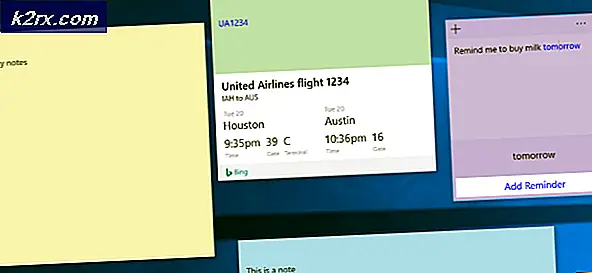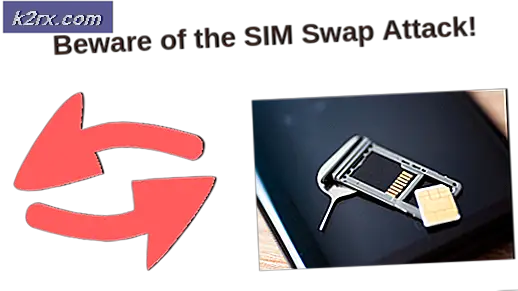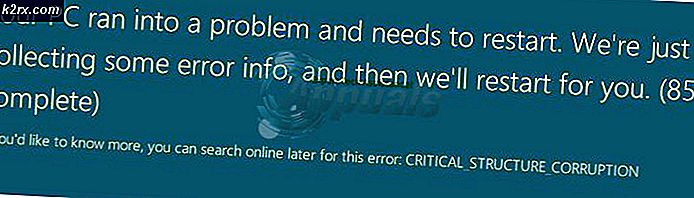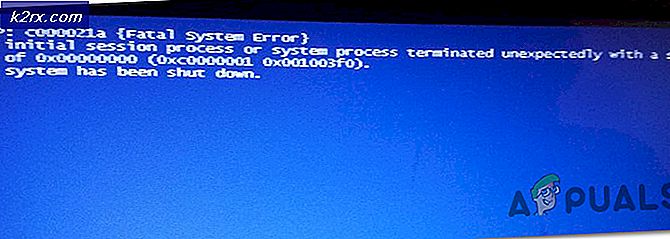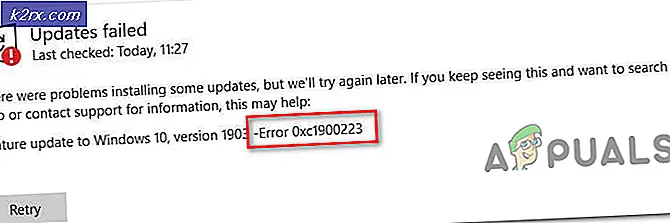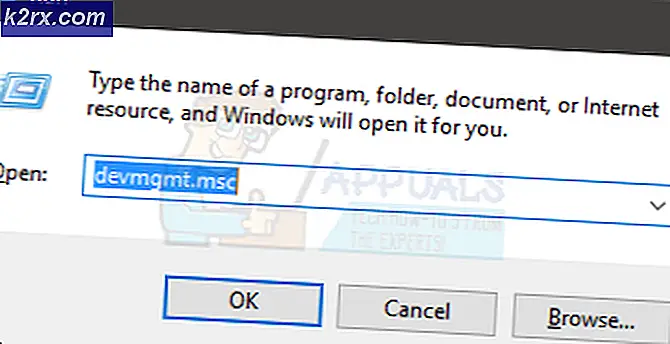Sådan redigeres formateringen af en kopieret tekst fra internettet
Mange gange opstår behovet for at kopiere tekst fra internettet, uanset om du er studerende eller en arbejdende person. Og årsagerne til dette kan være forskningsformål, du skal få nogen til at læse den, du har brug for nogen til at analysere teksten, som den findes på internettet, eller måske skal du citere nogen i dit stykke forskning. Uanset hvad, formateringen af webstedet, som du har skrevet dette stykke fra, stemmer muligvis ikke overens med resten af formateringen af dit dokument, eller måske kan du ikke lide formateringen af teksten på hjemmesiden og vil ændre det. Her er et par måder, hvorpå du kan ændre formateringen af den kopierede tekst.
Brug af Microsoft Word-værktøjer til at indsætte kopieret 'Kun tekst'
Microsoft Word er et af de mest anvendte programmer til dokumenter. Og fordi efterspørgslen efter MS Word er så høj, tilbyder den sine kunder en af de bedste funktioner, der kan hjælpe dem med at redigere og formatere deres arbejde til den højest mulige kvalitet. Hvis du har kopieret tekst fra internettet, og når du indsætter den på Microsoft Word og bemærker, at formateringen ikke er blevet ændret, er det hvad du kan gøre for at ændre eller fjerne den originale formatering til den specifikke kopierede tekst.
- Som et eksempel åbnede jeg et tilfældigt websted for Citater (jeg elsker at indsamle tilbud) og kopierede teksten.
- Åbn nu Microsoft Word til et tomt dokument, og indsæt den kopierede tekst der. Du vil bemærke, at formateringen er den samme som den var på hjemmesiden.
- Bemærk ikonet 'indsæt', der vises lige under den indsatte tekst i Microsoft Word, så snart du indsætter din kopierede tekst. Ved at klikke på den nedadvendte pil her vises tre yderligere faner, som du kan vælge imellem, når du indsætter tekst et andet sted.
- Den første fane i rullelisten er til 'Behold kildeformatering'. Dette skal klikkes, når du ikke ønsker, at formateringen af den kopierede tekst skal ændres, og skal forblive som du så den på internettet. Det holder formateringen af den kopierede tekst den samme som den var på internettet. Se på billedet i det forrige trin for at se, at formateringen ikke er ændret.
- Den anden fane er til 'Flet formatering'. Brug af denne fane fletter både formatering, originaltekst fra internettet og formatering, der er indstillet som standard på programmet. Og give dig noget, der ser sådan ud.
- Den tredje fane er til 'Behold kun tekst'. Dette er fanen, som skal bruges til at fjerne al slags formatering fra en kopieret tekst. Dette fjerner tekstformat, mellemrum og alt relateret til formatering på den kopierede tekst og indsætter det ligesom tekst, der ser sådan ud.
Hvis du bruger en anden software til at oprette et dokument og ikke har Microsoft-ord til at fjerne formateringen af det kopierede indhold, her er hvad du kan gøre.
Brug Notesblok
Notepad er et indbygget program på din Windows-bærbare computer, der bruges til at lave noter eller endda lave dokumenter med ikke så mange formateringsmuligheder som Microsoft Word. Men hvis det dokumentfremstillingsprogram, du bruger, ikke hjælper dig med at slippe af med formateringen af den kopierede tekst, skal du blot følge trinene som nævnt nedenfor.
Nu forudsat at du ikke kunne finde notesblok, ikke havde Microsoft Word installeret på din bærbare computer og i stort behov for at fjerne formatering fra den kopierede tekst. Dette er hvad du kan gøre.
Download udvidelsen til Kopier almindelig tekst
Download af denne udvidelse hjælper dig med at kopiere indhold fra internettet uden at kopiere dets formatering blot ved at vælge denne mulighed.
- Føj udvidelsen til Chrome
- Tryk på 'Tilføj udvidelse'
- Det er blevet føjet til din Google Chrome. Nu for at teste dette kan du kopiere indhold fra ethvert websted og indsætte det på ethvert dokumentfremstillingsforum uden at kopiere formateringen.